Angular CLI 基本上已經成為開發 Angular 應用程式的標準配備了,我們會透過 Angular CLI 建立專案、檔案骨架,或是用來執行以及打包應用程式,以及運行測試等等。透過 Angular CLI 可以減少許多開發時期以及執行程式的前置準備時間成本,讓生活變得更加美好!
而到了 Angular CLI 第 6 版後,多了非常多和過去不同的設定,雖然在常用的功能體驗上完全沒有不同,但卻有了更多可以調整的地方,今天就來更加深入理解 Angular CLI 的相關指令、設定與應用吧。
類型:技巧
難度:3 顆星
實用度:4 顆星
在 Angular CLI 中,我們應該已經非常熟悉使用 ng new、ng generate 或 ng serve 等指令了,因此我們就不多做說明,只針對 Angular CLI 6 之後的指令說明囉。
ng add 與 ng update 是 Angular CLI 升到第 6 版後,多了兩個非常有用的指令,只要某個 Angular 相關的套件,實作了特定的程式(@angular-devkit/schematics),就能用 ng add 套件名稱 的指令,快速將套件裝到專案中,同時完成許多的前置設定。
舉例來說,根據熱門套件 Angular Material 的安裝說明,需要 6 個步驟才算安裝完成;但由於 Angular Material 的套件實做了 schematics ,因此能輕易地使用 ng add @angular/material 指令,輕鬆搞定所有麻煩的安裝步驟!
除此之外,支援 schematics 的程式,也可以把每次升級要異動的腳本寫好,之後就能使用 ng update 套件名稱 的指令,一次將套件更新時需要手動調整的部分一口氣完成!可以說是非常的方便!!
一樣以 Angular Material 的例子來看,在第 5 版準備升級到第 6 版時,為了讓所有的 API 更加有一致性,根據官方的 CHANGELOG 出現了將近 70 條的 breaking changes,就算不是每條在專案中都會用到,要逐一比對也是一件極大的工程!而有了 ng update 指令,我們只需要使用 ng update @angular/material 即可一鍵升級,完成整個更新度動作,並且自動把 breaking chages 的部分自動修正,真的是非常強大。
多虧了這樣的架構,未來我們在使用 Angular 或相關套件時,都能更加快速無痛的升級,關於這一切背後的技術-Schematics,之後有機會再來說明囉。
在 Angular CLI 1.x 版時建立出來的專案,所有的相關設定都在 .angular-cli.json 之中;而使用 Angular CLI 6 建立的專案,則是改到了 angular.json 之中。
一個使用 Angular CLI 6+ 建立好的 Angular 專案中的 angular.json 內容大致如下(省略部分內容):
{
"$schema": "./node_modules/@angular/cli/lib/config/schema.json",
"version": 1,
"newProjectRoot": "projects",
"projects": {
"demo": {
"root": "",
"sourceRoot": "src",
"projectType": "application",
"prefix": "app",
"schematics": {},
"architect": {
...
}
},
...
},
"defaultProject": "demo"
}
關於這些設定中的重點說明如下:
$schema 主要用來放置 angular.json 可以使用的相關設定說明檔案位置,這是一個 JSON Schema 檔案,由於使用 json 檔當作設定已經漸漸變成主流,但這些設定檔往往沒有一個準則可以遵循,於是出現了 JSON Schema 的規範,JSON Schema 檔也是一個 JSON 檔案,但它是用來描述另一個 JSON 檔內可以使用的欄位、型別、可用資料等等,因此也可以想像成是 JSON 檔的 metadata,假設編輯器或 IDE 有支援 JSON Schema 的話,再使用時就能夠跳出對應的自動完成選項,如下圖使用 Visual Studio Code 編輯 angular.json 時的畫面:
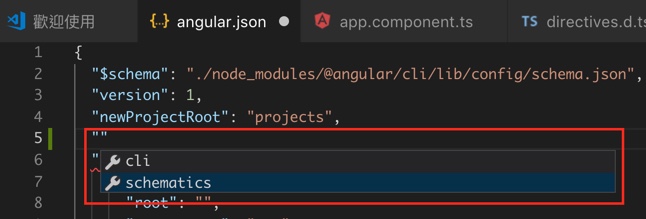
projects: {} 中放置所有可以被管理的專案,由於 Angular CLI 6 後加入了 monorepo 的觀念,因此在建立專案時,不在像過去一樣只有一個專案目錄以及測試案例;我們可以透過 ng generate application 或 ng generate library 指令來建立更多不同類型的專案。
傳統的專案管理方式多為所謂的Singlerepo,也就是一個 git repository 管理一個專案(或 package)的觀念,好處是每個 git repository 比較單純;而在專案中有許多共用程式時,使用 Monorepo 則可能是一個比較理想的管理方式,一個 git repository 裡會有多個專案(或 package),在有程式共用需求時,比較能快速找到相關的原始碼。
在 projects 物件裡面的每個屬性,都是一個專案名稱,而這個專案名稱裡面可能會有以下設定
root:代表整個專案所在的位置,通常此目錄會在包含額外的設定檔sourceRoot:代表這個專案真正程式碼所在目錄projectType:專案的類型,目前有 application 與 library 兩種prefix:建立檔案時的 CSS selector 前綴,例如當我們下 ng g c demo 時,產生的 demo.component.ts 檔中,會有個 selector 設定為 selector: 'app-demo',這裡的 app- 前綴即可在 prefix 中設定schematics:Angular CLI 建立程式骨架的來源是使用 @angular-devkit/schematics 套件,而 schematics: {} 中可以設定相關指令預設的選項,例如我們希望建立出來的元件都使用 scss "@schematics/angular:component": {
"styleext": "scss"
}
@schematics/angular 是 Angular 真正用來產生相關程式碼所使用的套件,後面接的 component 代表是要建立的程式類型,在裡面則可以設定這個類型允許使用的參數內容。
architect:可以使用的指令名稱,每個名稱內會有各自要執行的程式設定,例如一段名為 serve 的指令設定如下 "serve": {
"builder": "@angular-devkit/build-angular:dev-server",
"options": {
"browserTarget": "demo:build"
},
"configurations": {
"production": {
"browserTarget": "demo:build:production"
}
}
}
builder:代表實際上要運行的程式,從這樣的架構我們也不難看出來 builder 是可以依照自己的需要擴充的。options:代表預設的參數configurations:代表在不同的模式要替換的參數,以上述設定的例子來說,就是在 production 模式下,原來 browserTarget 設定為 demo:build,要改為使用 demo:build:production
使用 ng generate application 或 ng generate library 建立新專案時的專案位置。
由於 Angular CLI 6+ 架構加入了 monorepo 的觀念,因此一個目錄內可能會有數個 Angular 專案,這麼一來當使用 ng serve 等指令時,就無法得知要處理哪個專案才對,因此 defaultProject 就是當沒有指定要用哪個專案時,預設使用的專案名稱。
在一般情境下,我們都只需要使用 angular.json 內建的設定就好,之後要使用 ng serve 或 ng build 指令都沒什麼問題,但在 Angular CLI 6+ 加入 monorepo 支援後,若要使用 monorepo 的話,就需要額外知道一些技巧:
當然,若沒有 monorepo 需求的話,就不需要特別注意這部分
我們可以使用 ng generate application [project-name]指令來建立多個專案,建立的專案會放在 angular.json 所設定的 newProjectRoot 目錄中,並且在 angular.json 的 projects: {} 中加入這個專案的相關設定。
當專案有共同程式,或整個專案本身建立的目標就是打造公用的程式時,可以使用 ng generate library [lib-name] 來建立共用的程式庫,此時 Angular CLI 會幫我們建立一個程式庫專案,在這個專案裡面我們一樣可以建立元件、服務等等程式,但最終目的則是共用這裡面的程式碼。
同時 Angular CLI 將可以幫著我們把此專案建立(build)成一般 Angular 應用程式看得懂的模組,只需要再使用 npm publish 指令,就能夠輕鬆將整個套件上傳到 npm 中,提供給他人使用,要與他人共享程式再也不是一件難事啦!
什麼時候會有 monorepo 的需求呢,大致上有兩種情況適合:
例如當有一個專案需求是建立一個官方網站,以及一個對應的後台時,除了有兩個站台的需求以外,甚至可能會有兩個站台需要使用同樣程式碼的需求,就能夠使用以下指令,同時建立兩個專案,以及共用的元件庫:
ng generate application frontdesk
ng generate application dashboard
ng generate library share-libs
當我們的目的是建立共用元件庫時,可以先使用 ng generate library 建立元件庫的核心,再使用 ng generate application 建立不同應用的示範網站,如果有依照此核心延伸的元件庫,則可以在建立更多的 library。
ng generate library core
ng generate library extend
ng generate application demo
當有多個應用程式或元件庫時,如果要使用 ng build,該怎麼知道是要處理哪個專案呢?我們已經知道可以在 angular.json 中設定 defaultProject 來決定預設的專案,但是難道要處理別的專案時都要手動去改嗎?當然不是囉,這時候我們可以使用 ng run 指令,來決定使用哪個專案即哪個執行方式,ng run 的基本使用方式如下:
ng run <project>:<architect>[:configuration] [...options]
<project> 指得就是在 angular.json 中 projects: {} 中指定的名稱,而 <architect> 則是從專案中設定的 architect: {} 中選擇,假設有一個專案在 angular.json 中設定如下
"projects": {
"dashboard": {
"architect": {
"build": { ... },
"serve": { ... }
}
}
}
這時候就可以使用 ng run dashboard:build 或 ng run dashboard:serve 來執行這裡面的程式;若有設定 configurations: {} 時,則可以針對設定的模式使用不同的選項參數,另外也可以再額外指定不同的執行選項 (options),例如:
ng run demo:serve:production --port=4201
以上指令會執行 demo 專案中的 serve 程式,並使用其 configurations 中的 production 設定來取代原有的選項,同時額外設定使用 --port 選項,指定內容為 4201。
了解 ng run 指令後,就能夠隨心所欲決定要執行哪些專案以及參數啦!
今天我們介紹了 Angular CLI 6+ 以上的新架構,以及學會了 monorepo 的操作技巧,有了這些知識,就能夠更加細緻的去設定 Angular CLI 的各種選項,又能夠彈性的用不同的組合執行程式,搭配出無限的組合,讓設定更加輕鬆寫意!
Monorepo - All You Ever Wanted to Know About Monorepos but Were Afraid to Ask
Customizing Angular CLI 6 build — an alternative to ng eject

Hi, 您好:
感謝您的系列文章, 讓我受益匪淺 ^^,
在仔細拜讀的過程中發現了一個需要修改的小地方,
[文]我們應該已經非常熟悉使用 ng new、ng generate 或 ng serv 等指令....(略),
應為ng serve
再次感謝您的系列文章 ^^
感謝提醒, 已修正 ^^
介紹得真棒!之前敝公司為了讓同一個專案根據客戶 build 出不同的版本,根據客戶的需求,可加入/移除不同的 module,就是透過這種方式來指定不同的 AppModule。那時候是直接修改 angular.json 檔,原來用 angular cli 就能產生,真方便!
不好意思,想請問一下
關於"Monorepo 應用情境"
多應用程式ng generate application frontdeskng generate application dashboard
在這之前不是會有 ng new <xxxx>
這句會先生成 <xxxx> 的 application
這樣的話,是不是要先把 <xxxx> 刪除,再ng generate application frontdeskng generate application dashboard
另外,有個用字修正
共用元件庫
當我們的目的是建立共用元件庫時,可以先使用 ng generate library 建立元件庫的核心,在
(=>再)使用 ng generate application 建立不同應用的示範網站,如果有依照此核心延伸的元件庫,則可以在建立更多的 library。
如果是多應用程式的情境,確實有可能會先把原始的 application 移掉,再建立需要的 applications,這關係到怎麼安排 application 存放的目錄結構,沒有標準答案。
另外在某個 Angular CLI 版後,如果 ng new 時不希望建立預設的 application,可以加上 --createApplication=false 參數,蠻方便的 XD
感謝! 又學到東西了 ![]()